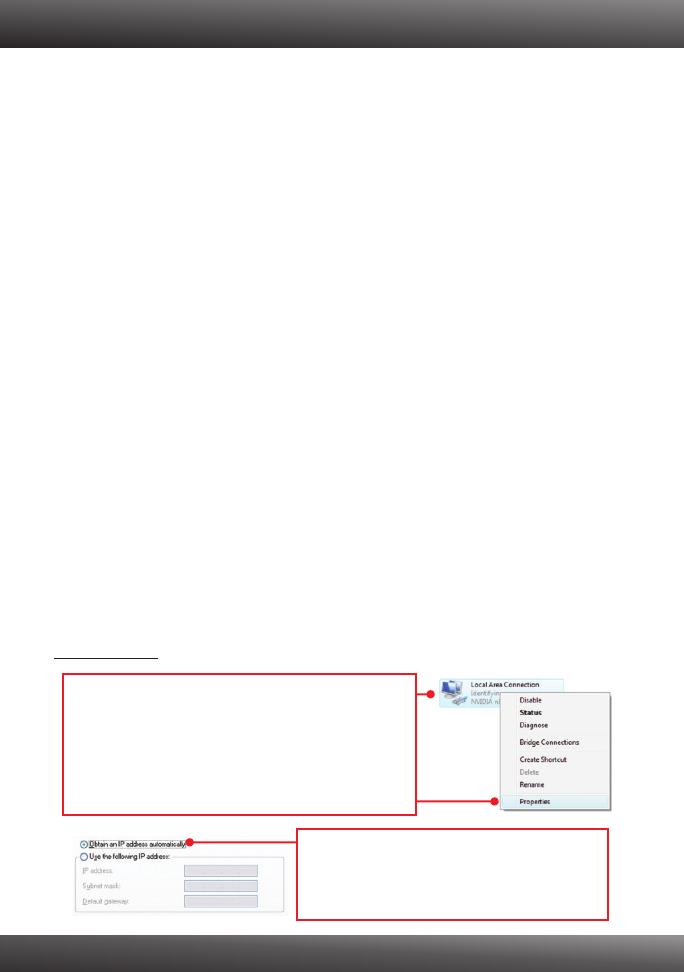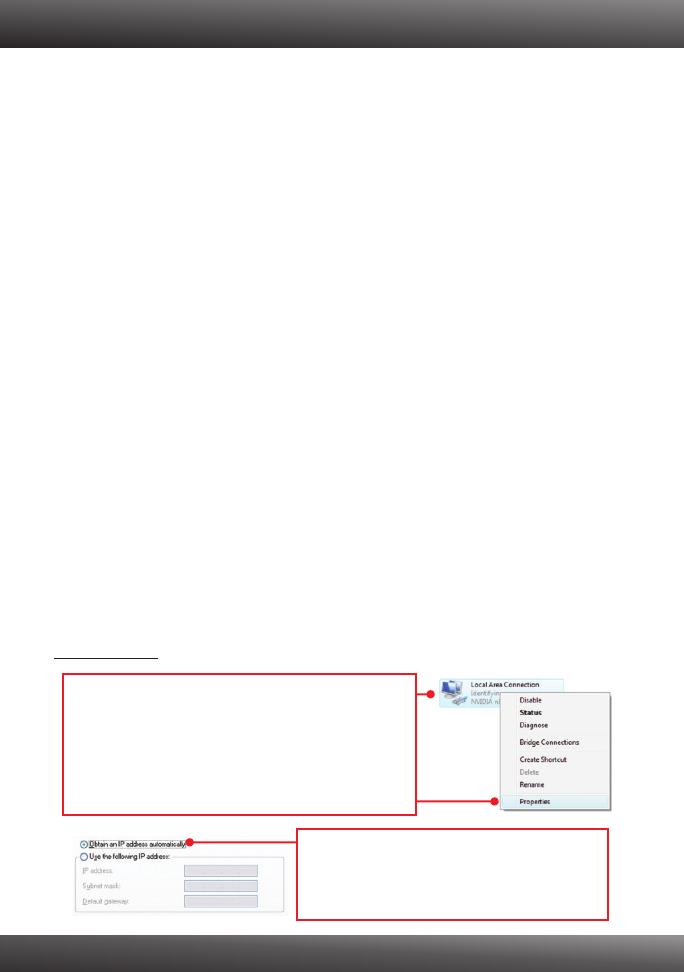
1. Eu inseri o CD-ROM do TPL-304E/TPL-304E2K no Drive de CD-ROM do meu computador e o
menu de instalação não apareceu automaticamente. O que devo fazer?
1. Para Windows 7, se o menu de instalação não aparecer automaticamente, clique no Ícone do
Windows na parte inferior esquerda da tela, clique na caixa “procurar programas e arquivos” e
digite D:\Autorun.exe onde "D" em "D:\Autorun.exe" é a letra designada ao Drive de CD-ROM do
seu computador. Aperte a tecla ENTER do seu teclado.
2. Para Windows Vista, se o menu de instalação não aparecer automaticamente, clique no botão
Iniciar, clique na caixa Procurar e digite D:\Autorun.exe onde "D" em "D:\Autorun.exe" é a letra
designada ao Drive de CD-ROM do seu computador. Aperte a tecla ENTER do seu teclado.
3. Para Windows XP/2000, se o menu de instalação não aparecer automaticamente, clique Start
(Iniciar), clique Run (Executar) e digite D:\Autorun.exe onde "D" em "D:\Autorun.exe" é a letra
designada ao Drive de CD-ROM do seu computador. Aperte a tecla ENTER do seu teclado.
2. Eu verifiquei que meu dispositivo Powerline está conectado à minha estação de trabalho, mas
eu não consigo detectar outros dispositivos. O que devo fazer?
1. verifique se você está usando cabos Ethernet Cat 5e/6.
2. Pressione o botão "Sync" de seus TPL-304E por 3 segundos e então libere-o.
3. Abra o utilitário "200Mbps Powerline Utility" e clique scan.
4. Verifique o nome da rede de sua rede Powerline. Então vá ao tab "Privacy" no utilitário, digite o
nome da rede e clique "Set Local Device Only".
5. Verifique se a tomada elétrica à qual está conectado o TPL-304E está na mesma fase
elétrica e/ou disjuntor.
6. Com um pino ou clips de papel pressione o botão "reset" localizado na lateral do TPL-
304E por 15 segundos.
3 Eu consigo detectar meus dispositivos Powerline na minha rede Powerline, mas não consigo
conexão á Internet. O que devo fazer?
1. Certifique-se de que o dispositivo não está conectado a uma régua de tomadas ou a protetor
contra curto-circuitos.
2. Certifique-se de que seu Roteador está conectado à Internet.
3. Verifique se suas configurações TCP/IP estão marcadas para Obtain an IP address
automatically (Obter endereço IP automaticamente) (veja passos abaixo).
Troubleshooting
7
Windows 7
1. Vá ao Painel de Controle (Control Panel), clique Internet
e Rede (Network and Internet), clique Centro de
Compartilhamento e Rede (Network and Sharing
Center), clique Alterar Configurações do Adaptador
(Change Adapter Settings) e então clique com o botão
direito o ícone Conexão de Rede Local (Local Area
Connection) e então clique Propriedades (Properties).
2. Clique Internet Protocol Version 4(TCP/IPv4) e
então clique Properties(Propriedades). Depois
clique em Obtain an IP address automatically
(Obter Endereço IP automaticamente).